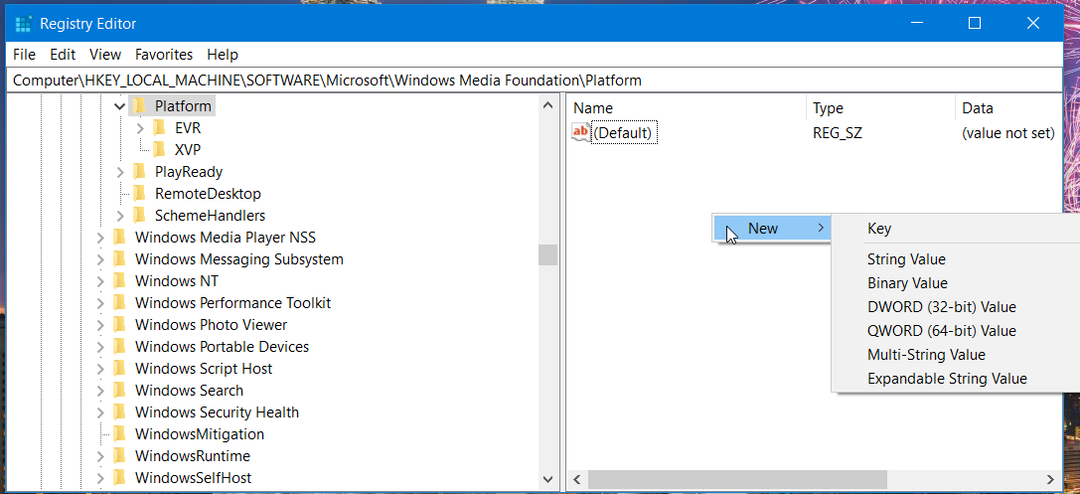Fedezze fel a szakértő által tesztelt módszereket a hiba elhárítására
- Ez a hiba akkor fordul elő, ha elavult webkamera-illesztőprogramjai vannak, sérült a webkamera hardvere vagy helytelen a kamera beállítása.
- A hiba kijavításához frissítheti a webkamera illesztőprogramját, ellenőrizheti a kamera beállításait, vagy futtathatja a Hardver és eszközök hibaelhárítóját.
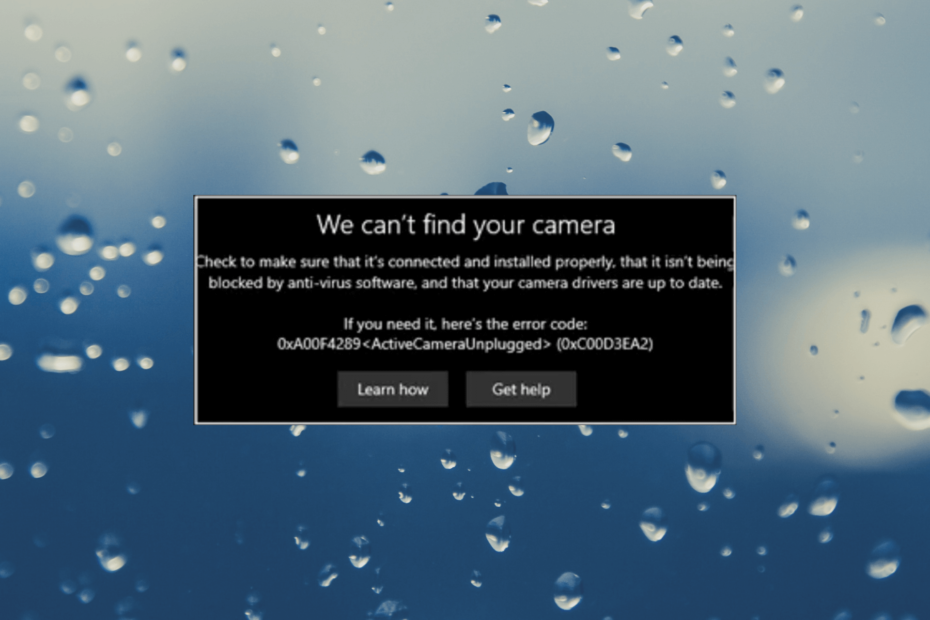
xTELEPÍTÉS A LETÖLTÉSI FÁJLRA KATTINTVA
- Töltse le az Outbyte illesztőprogram-frissítőt.
- Indítsa el a számítógépén hogy megtalálja az összes problémás illesztőprogramot.
- Ezt követően kattintson Kijelöltek frissítése és alkalmazása a legújabb illesztőprogram-verziók beszerzéséhez.
- Az OutByte Driver Updater programot letöltötte 0 olvasói ebben a hónapban.
Néha előfordulhat, hogy a 0xa00F4289 webkamera hibával próbálja elérni a webkamerát a beépített kameraalkalmazáson keresztül. Ez a probléma akkor fordul elő, ha probléma van az illesztőprogramokkal vagy a kamerával.
Ebben az útmutatóban a probléma megoldásának különböző módszereit tárgyaljuk, miután az okokról beszéltünk.
Mi okozza a 0xa00F4289 webkamera hibát?
Ennek a webkamera-hibának számos oka lehet; a gyakoriak közül néhányat itt említünk:
- Elavult webkamera illesztőprogramok – Ha a webkamera illesztőprogramjai elavultak vagy sérültek, az a 0xa00f4289 hibát okozhatja. Próbáld ki az illesztőprogramok frissítése a legújabb verzióra a probléma megoldásához.
- Harmadik féltől származó alkalmazások interferencia – Ez a hiba akkor fordulhat elő, ha egy másik alkalmazás használja a webkamerát. Próbálja meg bezárni vagy letiltani a probléma megoldásához.
- Helytelen kamerabeállítások – Ha a webkamerát használni kívánt alkalmazás kamera-hozzáférési beállításai nincsenek megfelelően beállítva, az hibát okozhat.
- Sérült webkamera hardver - Ez a hiba akkor jelenhet meg, ha a webkamera hardvere sérült vagy hibásan működik. Ebben az esetben szükség lehet a webkamera cseréjére.
Most, hogy ismeri a probléma okait, nézzük meg a megoldásokat.
Mit tehetek a 0xa00F4289 webkamera hiba kijavításához?
A speciális hibaelhárítási lépések elvégzése előtt fontolja meg a következő ellenőrzések elvégzését:
- Indítsa újra a számítógépet.
- Ellenőrizze a hardver sérülését.
- Telepítse újra az érintett videokonferencia-alkalmazást.
- Ha Ön laptopot használ, gyakoroljon finom nyomást a webkamera körül.
Ha ezek a kis javítások nem működtek az Ön számára, tekintse meg a probléma megoldásának részletes módszereit.
1. Indítsa el a Windows Camera Frame Server szolgáltatást
- nyomja meg ablakok + R kinyitni a Fuss párbeszédablak.
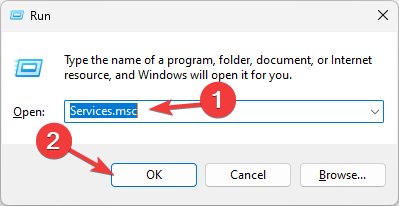
- típus szolgáltatások.msc és kattintson rendben kinyitni a Szolgáltatások kb.
- Keresse meg a Windows Camera Framer Server szolgáltatást, és kattintson rá duplán a megnyitáshoz Tulajdonságok.
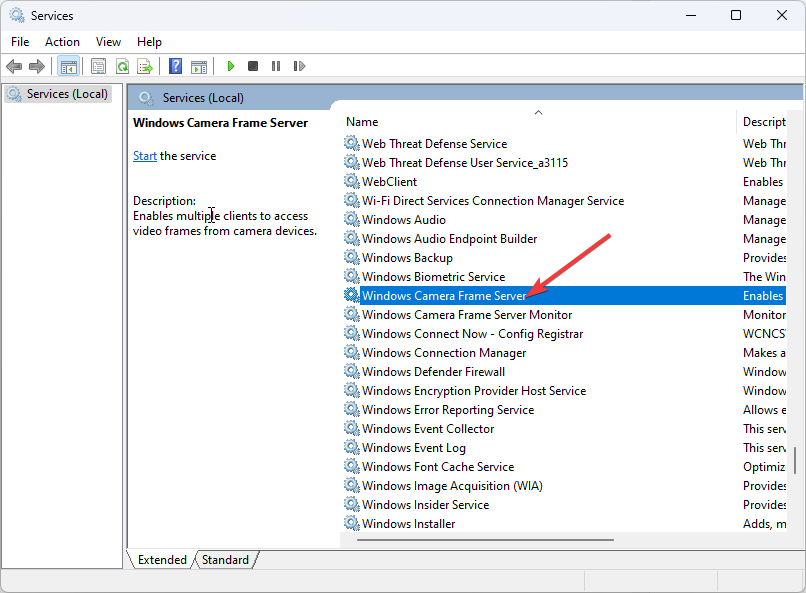
- Menj Indítási típus, válassza ki Automatikus, és számára Szolgáltatás állapota, kattintson Rajt.

- Kattintson Alkalmaz, akkor rendben.
2. Kamera-hozzáférés engedélyezése
- nyomja meg ablakok + én kinyitni a Beállítások kb.
- Menj Adatvédelem és biztonság.
- Kapcsolja be a kapcsolót Kamera hozzáférés.
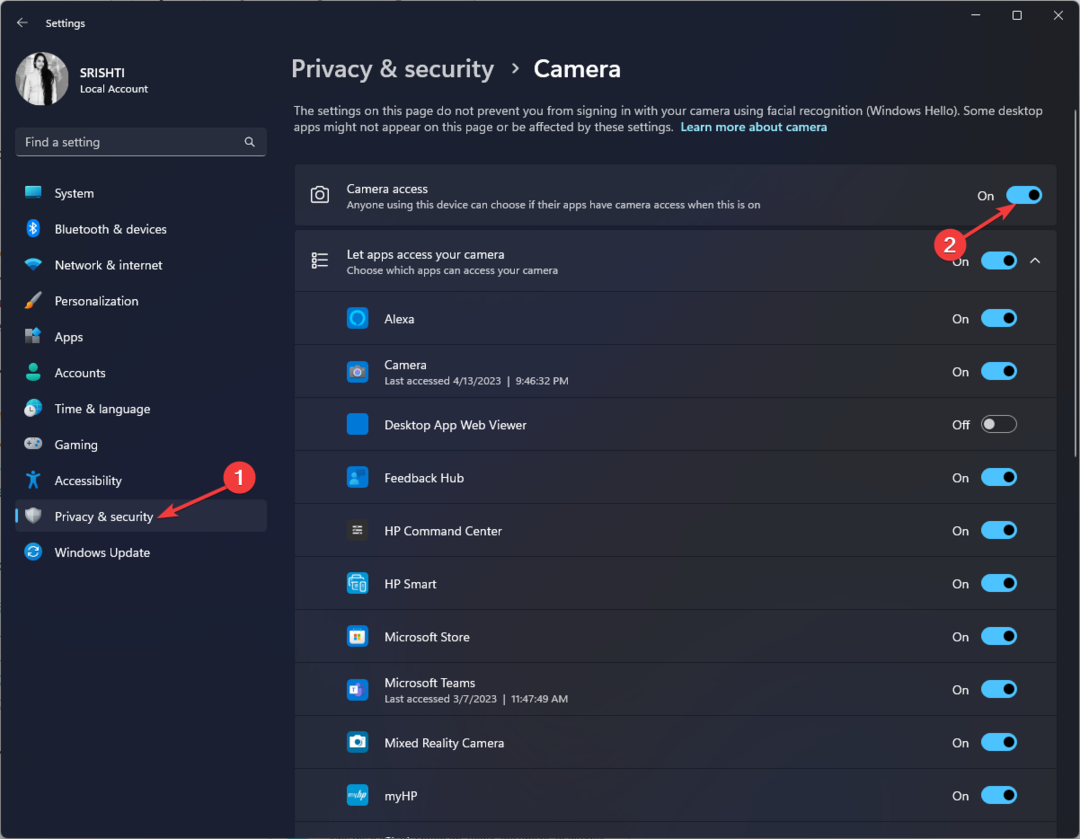
- Tekintse meg a kamerát elérő alkalmazások listáját, és zárja be a Beállítások alkalmazást.
3. Frissítse a kamera illesztőprogramját
- nyomja meg ablakok + R kinyitni a Fuss párbeszédablak.
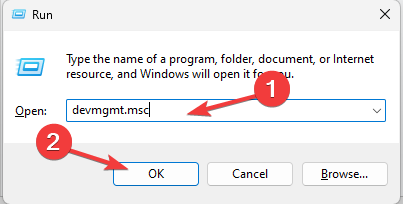
- típus devmgmt.msc és kattintson rendben kinyitni Eszközkezelő.
- Menj Fényképezőgépek, válassza ki a kamerát, kattintson a jobb gombbal, és válassza ki Illesztőprogram frissítése.
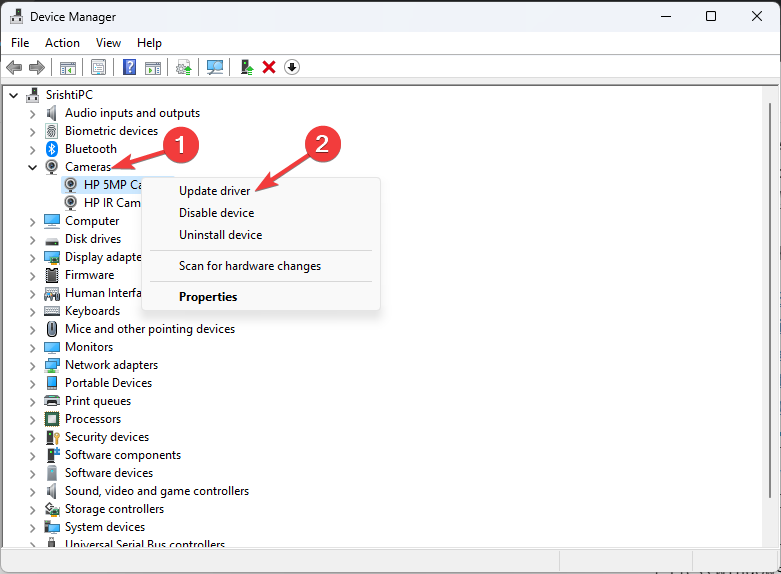
- Kattintson Az illesztőprogramok automatikus keresése.
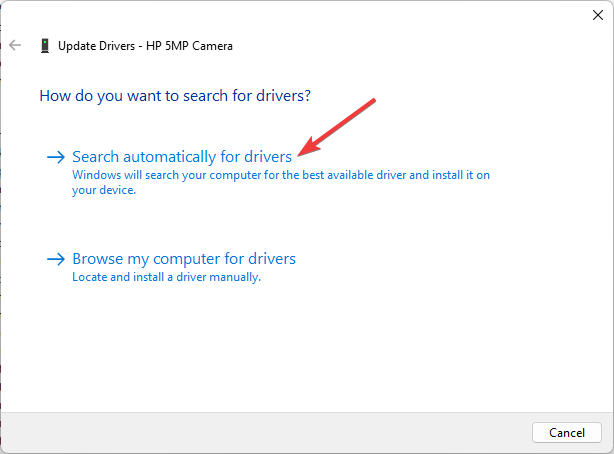
- A folyamat befejezéséhez kövesse a képernyőn megjelenő utasításokat.
Továbbá, ha olyan más webkamerát lát, amelyet nem használ az Eszközkezelőben, kattintson rá jobb gombbal, és válassza a Az eszköz eltávolítása.
Alternatív megoldásként elkerülheti a manuális lépéseket, és megbízhatóbb módszert választhat a webkamera vagy bármely más illesztőprogram frissítéséhez.
Az Outbyte Driver Updater szoftverrel egyszerűen futtathatja a vizsgálatot a számítógépén, és észlelheti az elavult illesztőprogramokat. Ezt követően egyetlen kattintással egyszerre frissítheti őket.
⇒ Töltse le az Outbyte illesztőprogram-frissítőt
4. Futtassa a Hardver és eszközök hibaelhárítót
- megnyomni a ablakok kulcs, típus cmd, és kattintson Futtatás rendszergazdaként.
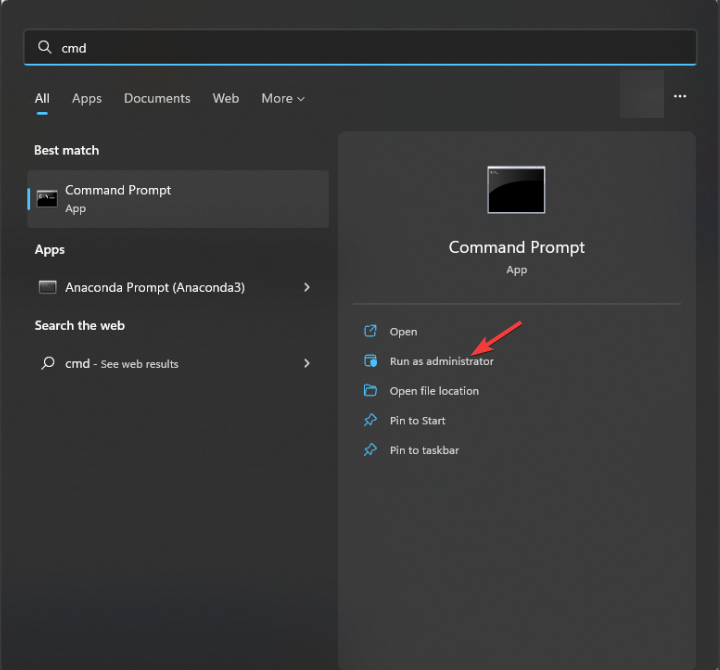
- Másolja és illessze be a következő parancsot a Hardver és eszközök hibaelhárító megnyitásához, majd nyomja meg a gombot Belép:
msdt.exe -id DeviceDiagnostic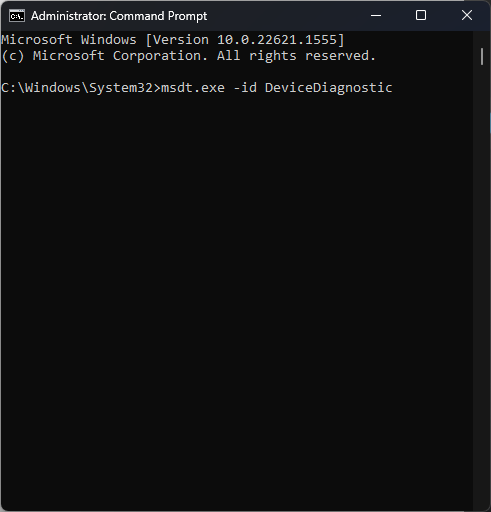
- Kattintson Fejlett.
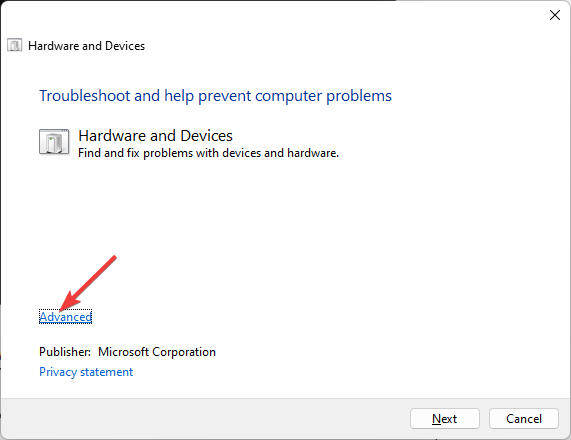
- Válassza ki A javítások automatikus alkalmazása, majd kattintson Következő.
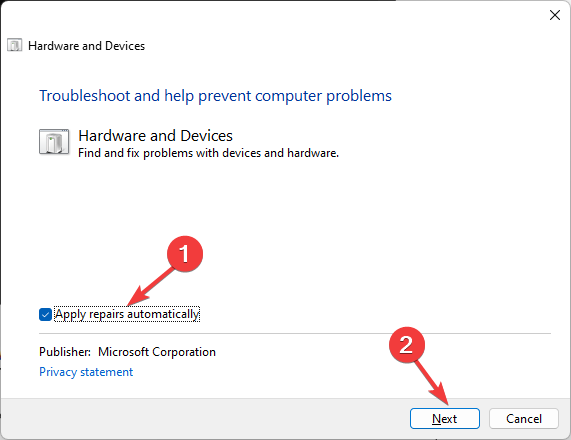
- Most kattintson Alkalmazza ezt a javítást ha vannak javaslatok a hibaelhárítótól.
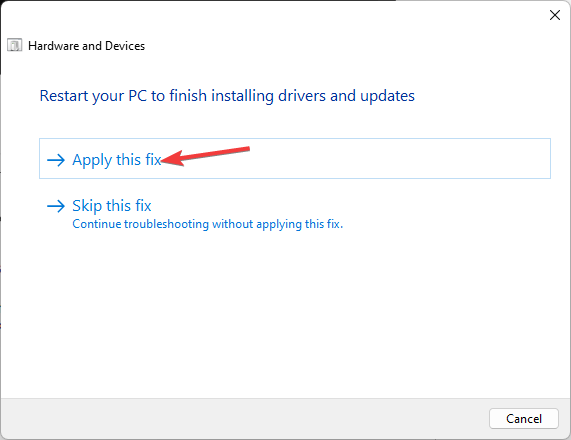
- A javítások alkalmazása után próbálja meg újra telepíteni a frissítést.
- Futásidejű hiba 8020: Hiba a kommunikációs eszköz olvasása közben [Javítás]
- Mi a/az Utweb.exe és hogyan javítható a rendszerhibája?
- Mi a/az Main.exe és hogyan javítható a hibái?
- Mi az Install.res.1028.dll, és érdemes-e törölni?
5. Ideiglenesen tiltsa le a víruskereső szoftvert
- megnyomni a ablakok kulcs, típus windows biztonság, és kattintson Nyisd ki.

- Menj Vírus- és fenyegetésvédelem és kattintson Beállítások kezelése.
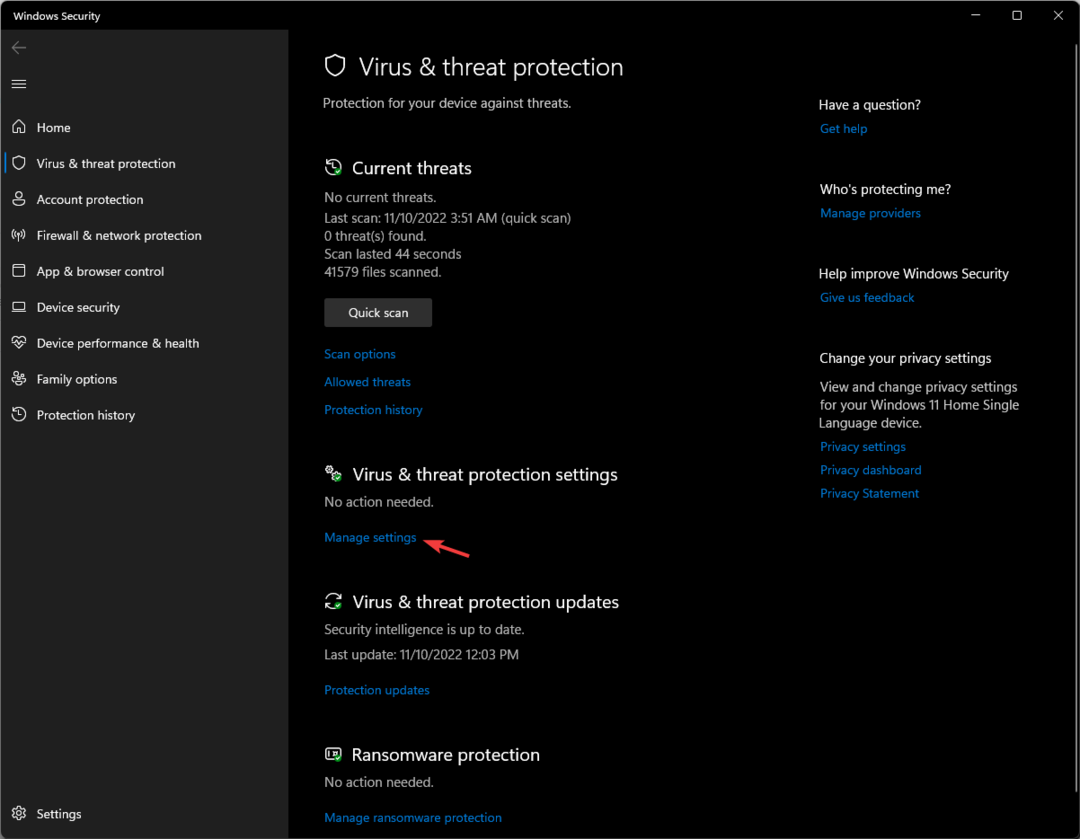
- Keresse meg Valós idejű védelem és kapcsolja ki a kapcsolót.
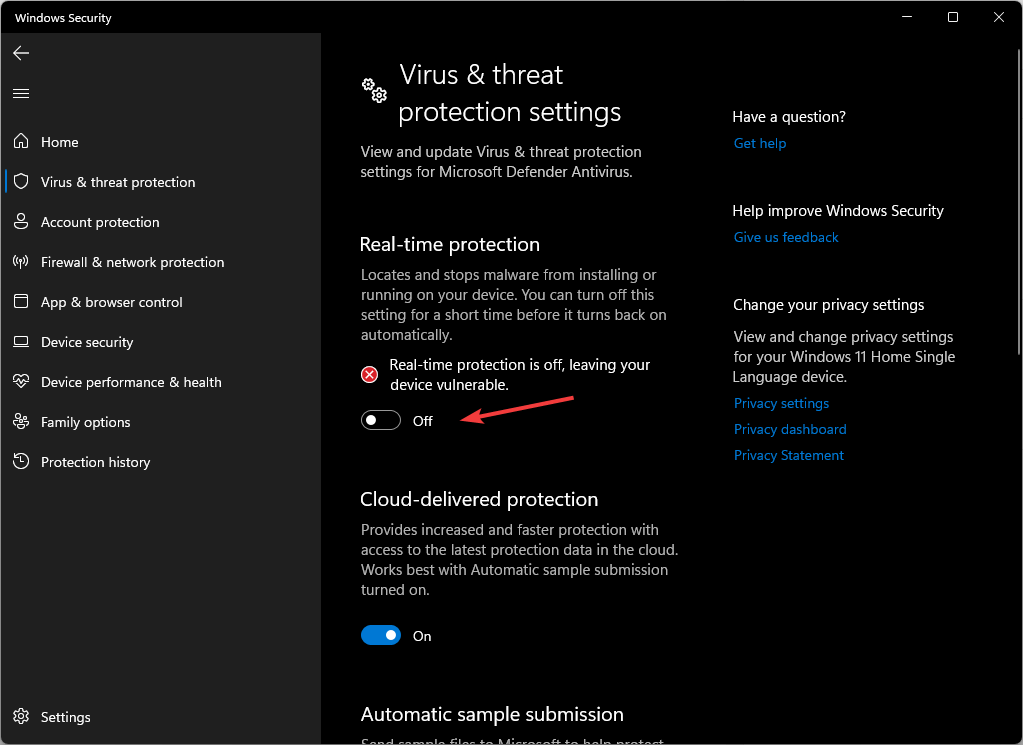
Tehát ezeket a módszereket követheti a 0xa00F4289 webkamera hiba kijavításához.
Előfordulhat, hogy azt is figyelembe kell vennie, hogy cserélnie kell a webkamerát, ha megsérül. Van egy listánk a legjobb webkamerák a Windows 11 rendszerhez ami segíthet kiválasztani a megfelelőt.
Ha bármilyen kérdése vagy javaslata van, nyugodtan említse meg őket az alábbi megjegyzések részben.
Még mindig problémái vannak? Javítsa ki őket ezzel az eszközzel:
SZPONSORÁLT
Egyes illesztőprogramokkal kapcsolatos problémák gyorsabban megoldhatók személyre szabott illesztőprogram-megoldás használatával. Ha továbbra is problémái vannak az illesztőprogramokkal, egyszerűen telepítse OutByte illesztőprogram-frissítő és azonnal indítsa el. Így engedje, hogy frissítse az összes illesztőprogramot, és gyorsan javítson más számítógépes problémákat!
![Javítás: A webkamera nem működik Windows 10 rendszeren [Logitech, Dell]](/f/a9258ffe04db24f4df86cbf5f4c8e93f.jpg?width=300&height=460)